
Gabriel Brooks
0
2015
468
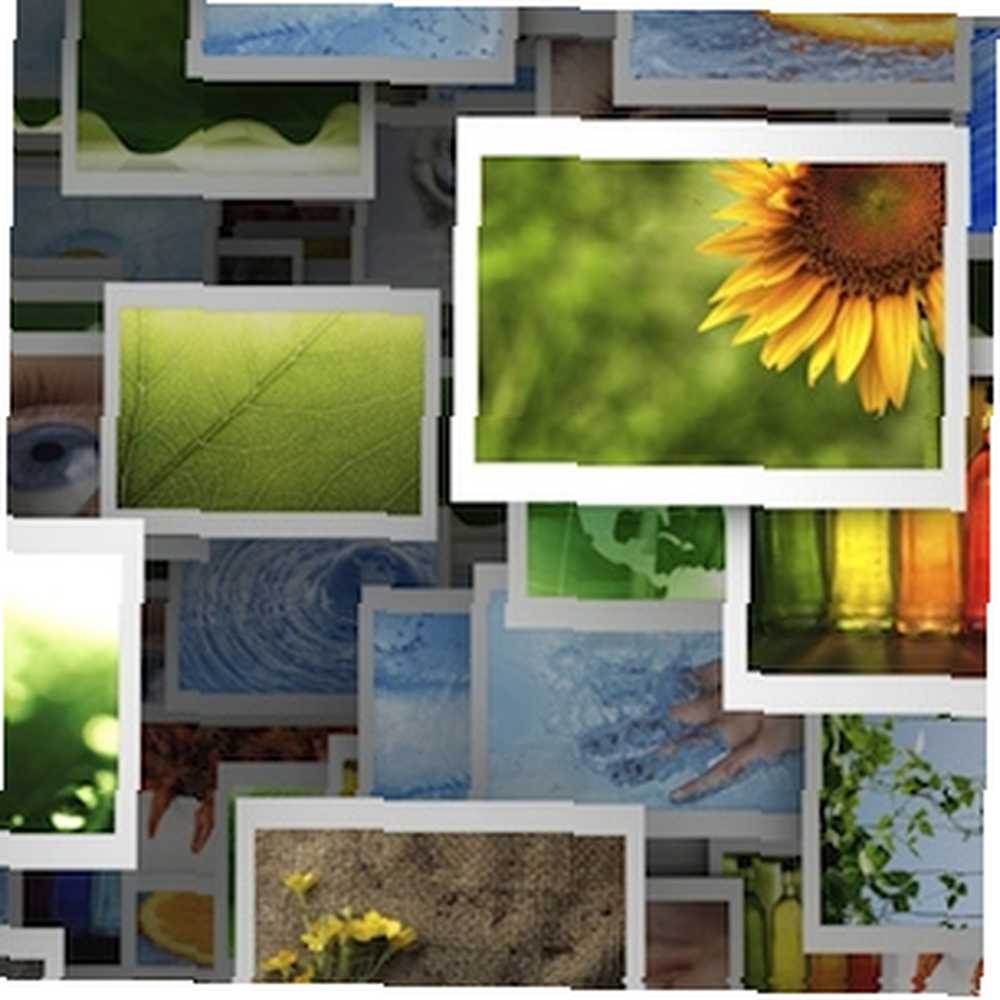 Du har sandsynligvis hørt om Google Plus for nylig. Du kan måske elske det eller hader det eller stadig være endnu til at prøve det, men de fleste af os teknikfans synes at være fast besluttet på at give det en chance. Imidlertid er et af de store problemer med ethvert nyt socialt netværk at få tingene oprettet helt rigtigt. Google-profiler plejede at have et afsnit til Flickr-fotos, men Google er nu fast besluttet på at få os alle til at bruge Picasa for at bruge Google Plus.
Du har sandsynligvis hørt om Google Plus for nylig. Du kan måske elske det eller hader det eller stadig være endnu til at prøve det, men de fleste af os teknikfans synes at være fast besluttet på at give det en chance. Imidlertid er et af de store problemer med ethvert nyt socialt netværk at få tingene oprettet helt rigtigt. Google-profiler plejede at have et afsnit til Flickr-fotos, men Google er nu fast besluttet på at få os alle til at bruge Picasa for at bruge Google Plus.
Så hvordan kan vi nemt få billeder til Google Plus? Nå, en udvikler har gjort det nemt at få fotos fra Facebook til Google Plus. Det er et pænt program til Mac OS X eller Windows, der fungerer ved at downloade alle dine Facebook-fotos, så det er let at uploade dem til et nyt socialt netværk, det være sig Google Plus eller noget andet, der følger med. Dette vil være meget praktisk, da mange af os har mindst et par anstændige fotos i Facebook. Det er ganske ligetil at bruge - vi viser dig, hvor nemt det nu er at bruge Mac OS X-versionen.
Hent Photograbber
Den gør, hvad den siger, og siger, hvad den gør: Photograbber henter dine fotos fra Facebook og sætter dem på din harddisk. Download, pak ud og installer som normalt til dit operativsystem.
Brug af Photograbber
Når du åbner Photograbber, står du over for et simpelt vindue, der siger “Log på“. Når du klikker på dette, føres du til en Facebook-godkendelsesside i din browser, så du kan give Photograbber den adgang, den har brug for for at få dine fotos.
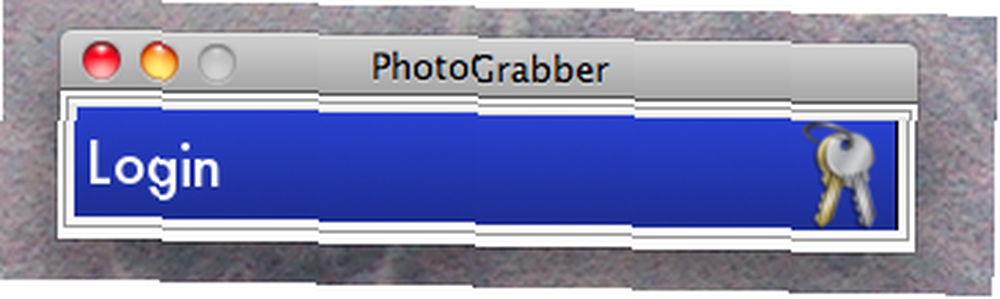
Når den er godkendt, får du en godkendelseskode, som du manuelt skal kopiere og indsætte tilbage i Photograbber-programmet.
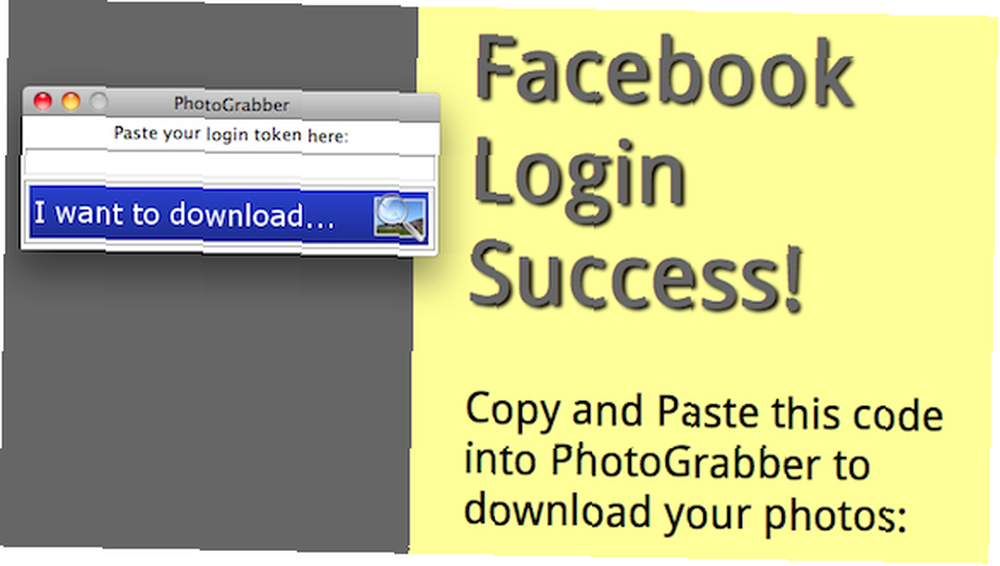
Photograbber-programmet giver dig faktisk mulighed for at downloade alle fotos, du har adgang til på Facebook. Så skal du sikre dig, at du vælger “Mig selv” fra listen over mennesker. Der er et par andre indstillinger, du også kan vælge her, for eksempel om du vil downloade alle dine albums eller bare et foto, du er mærket på, om du vil downloade alt albummet, hvis du er tagget på et foto (f.eks. Til Hent alle billeder fra en fest, du var på). Du kan også vælge at få alle kommentarer og tagging oplysninger, hvis du vil.
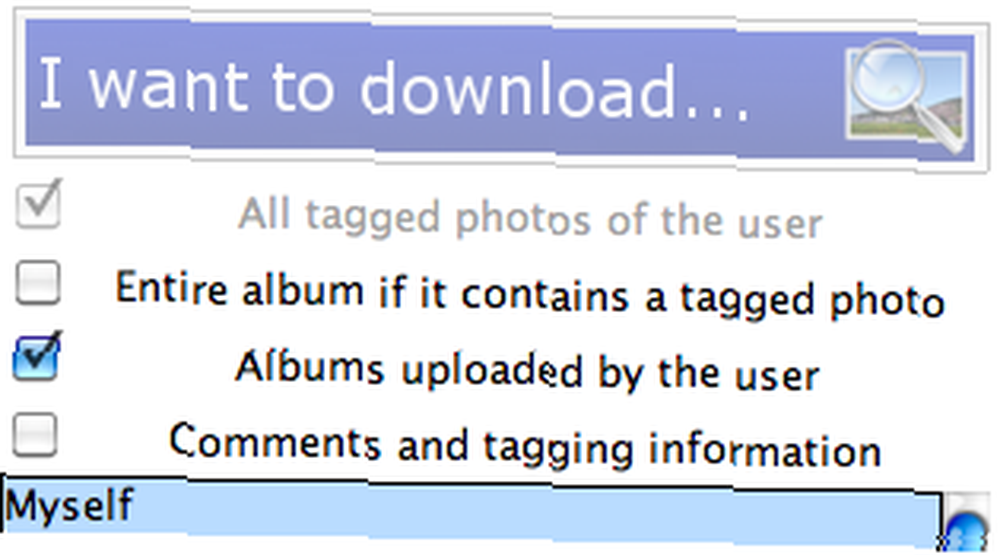
Når du vælger en placering, der skal placeres dem, skal du sikre dig, at du opretter en mappe til at placere dem i, da denne proces vil skabe mange mapper og deres “dato ændret” vil være i henhold til det sidst tilføjede foto, ikke når de blev downloadet.
Det tager et stykke tid at indsamle oplysninger om, hvilke fotos der skal downloades, og derefter hentes dem. Dette er bestemt et godt tidspunkt at tænde for koffein Hold din Mac vågen med en dosis koffein Hold din Mac vågen med en dosis koffein og løb af for en kop te selv.
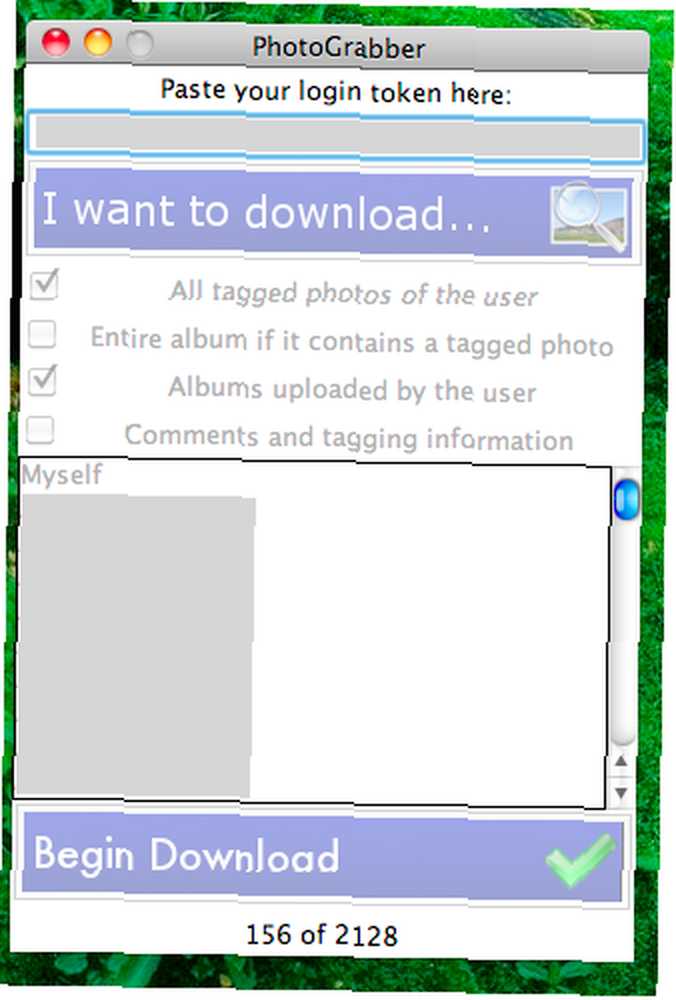
Når det er gjort, finder du alle dine fotos i let identificerbare mapper, hvor du valgte at downloade dem. Du kan derefter uploade albums til Google Plus via Picasa, som du ønsker.

Flere værktøjer til download af fotos
Hvis du foretrækker at kigge rundt på andre foto-downloadtjenester, er her nogle få, du måske er interesseret i:
- 3 værktøjer til at downloade Facebook-fotoalbum 3 værktøjer til at downloade Facebook-fotoalbums 3 værktøjer til at downloade Facebook-fotoalbummer Gemning af dine personlige fotos og deling af dem med dine kontakter er en af de mest populære Facebook-funktioner. I dag indlæg deler tre værktøjer til at downloade dine og dine venners fotoalbum.
- Sådan downloades alle Facebook-fotos med dit tag Sådan downloades alle Facebook-fotos med dit tag Sådan downloades alle Facebook-fotos med dit tag
- Pick & Zip - Den hurtigste måde at downloade Facebook-fotos Pick & Zip - Den hurtigste måde at downloade Facebook-fotos Pick & Zip - Den hurtigste måde at downloade Facebook-fotos
Har du uploadet fotos til Picasa på grund af Google Plus? Brugte du Photograbber? Finder du, at du vælger et andet sæt fotos, der skal vises, eller bruger du de samme? Hvorfor?
Billedkredit: ShutterStock











